時刻同期とSyslog通知
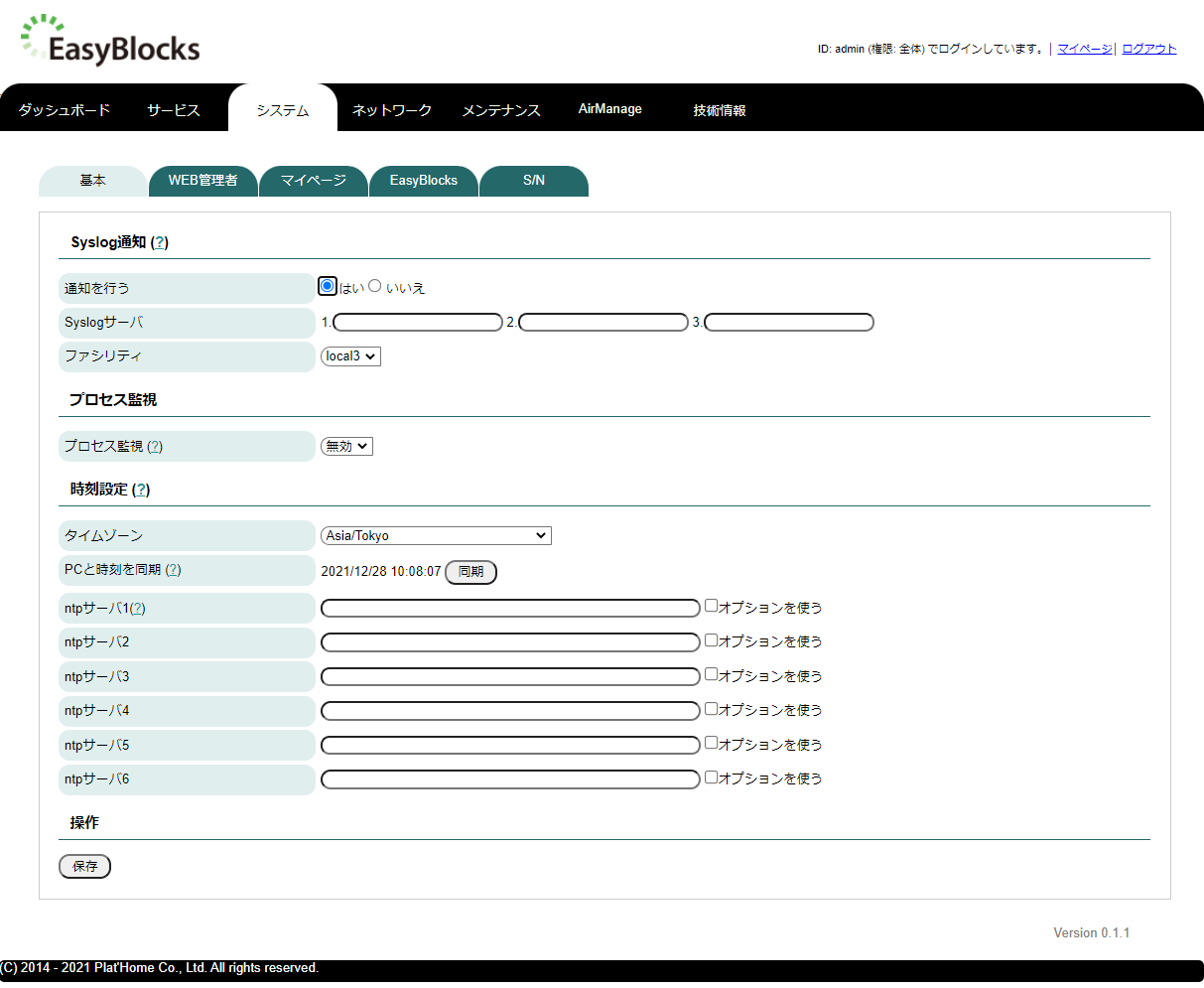
冗長化の設定
Active - Standby構成の冗長化機能に関する設定を行います。
本機能は以下の製品にて対応しております。
| 型番 | 商品名 |
|---|---|
| EBHX1/DHCPA2500 | EasyBlocks DHCP AS 2500 |
| EBHX1/DHCPA5000 | EasyBlocks DHCP AS 5000 |
| EBHX1/DHCPA2500-E | EasyBlocks 教育期間向けDHCP AS 2500 |
| EBHX1/DHCPA5000-E | EasyBlocks 教育期間向けDHCP AS 5000 |
| EBHX1/DDN1ENT | EasyBlocks DDN1 Enterprise |
caution
- 冗長構成を組むことができる構成はハードウェアモデル及び製品が同一な物のみ同士となります。
- 冗長化グルーピングに用いるIDが別製品の物と一致する場合、サービス自体への影響がありますので重複しないように設定してください。
対応EasyBlocksモデルの場合、冗長化機能を用いるため以下のような冗長化ペインが存在しています。
冗長構成を組む場合、1台目の場合にはアクティブ機用の設定を実施してください。
2台目の場合には、スタンバイ機用の設定を実施してください。
また、冗長化機能を有効にした場合、起動時にアクティブ機からデータの同期(サービス用設定)が自動的に行われます。
| アクティブ設定 | スタンバイ設定 |
|---|---|
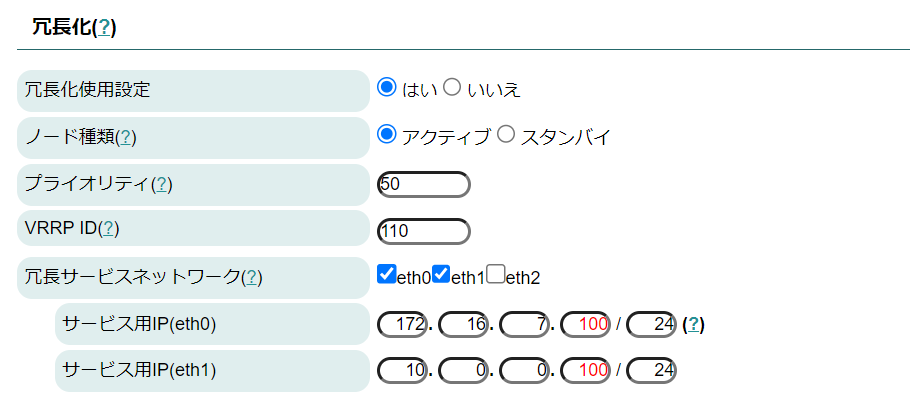 | 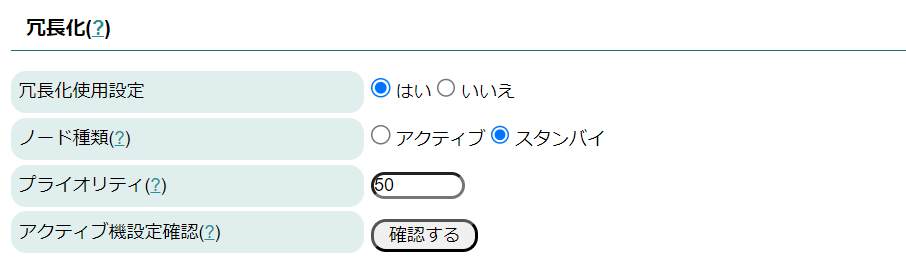 |
| コントロール名 | 説明 |
|---|---|
| 冗長化使用設定 | Active - Standby構成の冗長化を行う場合、 はい を設定します。 |
| ノード種類 | Active - Standby構成にて、1台目の設定を行う場合 アクティブ を選択します。 既にActive機が存在するネットワークへ参加する場合には、 スタンバイ を選択します。 |
| プライオリティ | 同一ネットワークにてアクティブ機同士が存在した際に、どのアクティブ機を優先とするかのパラメータです。通常は1~254までの範囲にて設定してください。 値が大きい方がアクティブ機となります。プライオリティが同一の場合には、IPv4アドレス値が大きい方がアクティブ機となります。 フェイルバック運用をしたい場合には、フェイルバック対象機のプライオリティを255に設定し、他の機器を1~254までの範囲で設定してください。 |
| VRRP ID (アクティブ設定時) | 冗長化グルーピングに用いるID(別名:VRID)です。1~254の範囲にて設定してください。 また別製品のVRRP IDと一致する場合、サービス自体への影響がありますので重複しないように設定してください。 |
| 冗長サービスネットワーク (アクティブ設定時) | 冗長サービスにて冗長通信用及びサービス提供するインターフェースを選択します。 eth0インターフェースは冗長構成用のパケット通信を行う為、使用が必須となります。 また、選択したインターフェースのアクティブ機に設定されるインターフェースのIPv4アドレス及びCIDRを設定します。 未設定の場合には、最終オクテットの値はブランク状態となっておりますので、設定してください。 |
| アクティブ機設定確認 (スタンバイ設定時) | アクティブ時からネットワーク情報を取得し、設定本機とのネットワークの使用設定について比較を行い問題ないか確認を行います。 |
info
- Active - Standby構成の冗長機能を有効にしたEasyBlocksにて、STP対応のスイッチと接続する場合にはSTP無効またはportfast設定を推奨します。
STPが有効になっている場合には、スイッチのリンクダウンからアップ時等にてActive機同士の衝突の恐れがありデータの同期内容が担保されません。 - Active - Standby構成の冗長機能を使用する場合、eth0インターフェースにてVRRPパケットが流れます。
- Active - Standby構成の冗長機能にて、以下の条件の場合にFAIL判定となります。
- 使用インターフェースのリンクダウン遷移
- 使用中のメインサービス(DHCP等)のプロセスダウン
- メインストレージの破損
メール通知の設定
本機能は以下の製品にて対応しております。
| 型番 | 商品名 | 備考 |
|---|---|---|
| EBA16/KANSHI | EasyBlocks 監視 | 監視のステータス変更等によるメール通知に使用します。 |
| EBA16/RSK | EasyBlocks リソース監視 | 監視のステータス変更等によるメール通知に使用します。 |
| EBFX/RKANSHI | EasyBlocks リモート監視管理 | 監視のステータス変更等によるメール通知に使用します。 |
| EBHX1/DHCPA2500 | EasyBlocks DHCP AS 2500 | Active-Standby冗長化時に使用します。 |
| EBHX1/DHCPA5000 | EasyBlocks DHCP AS 5000 | Active-Standby冗長化時に使用します。 |
| EBHX1/DHCPA2500-E | EasyBlocks 教育機関向けDHCP AS 2500 | Active-Standby冗長化時に使用します。 |
| EBHX1/DHCPA5000-E | EasyBlocks 教育機関向けDHCP AS 5000 | Active-Standby冗長化時に使用します。 |
| EBHX1/DDN1ENT | EasyBlocks DDN1 Enterprise | Active-Standby冗長化時に使用します。 |
対応EasyBlocksモデルの場合、メール通知を用いるため以下のようなメール通知ペインが存在しています。
監視機能に対応したEasyBlcocksの場合にはステータス変更等、冗長化に対応したEasyBlocksの場合には稼働状況変更等によってメール通知されますので設定してください。
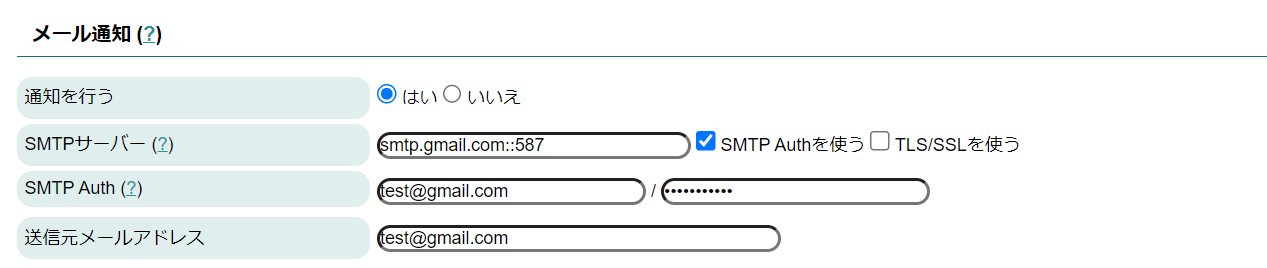
| コントロール名 | 説明 |
|---|---|
| 通知を行う | 監視結果をメール通知にて受信する場合 はいを設定します。 |
| SMTPサーバー | メール送信に用いるメールサーバー及びポート番号を指定します。 Gmailサーバーの設定のサンプルは smtp.gmail.com::587 または smtp.gmail.com::465 となります。 SMTP Authを使う : 認証が必要な場合にチェックをつけてください。 TLS/SSLを使う : SMTPSを使用する場合にチェックをつけてください。 |
| SMTP Auth | SMTP Authを使うにチェックを入れた場合に表示され、認証に必要なユーザー名及びパスワードを入力してください。 |
| 送信元メールアドレス | メールの送信元アドレスとして使用されます。 |
| 送信先メールアドレス | 冗長化の稼働状況変更(Active、Standby、FAIL状態の遷移やノードの冗長化構成からの離脱や参加)時に通知先として使用するメールアドレスを入力してください。なお、複数のメールアドレスを入力する場合にはカンマ(,)区切りにてご指定下さい。 Active-Standby冗長化対応モデルにて表示されます。 |
| テストメール | 通知を行うにてはいの状態にて保存している場合、テストメールの送信アドレス向けの入力フォームと送信ボタンが表示されます。 監視機能を設定する前に、テストメールが届く事を確認してください。 |
| メールキュー | 通知を行うにてはいの状態にて保存している場合、全体及び10分以内送信分のメールキューの件数を確認する為の確認ボタンが表示されます。また、全てのメールキューを削除する為の メールキュー削除ボタンが表示されます。必要に応じてご使用ください。 |
Syslog通知の設定
EasyBlocksのSyslogは電源OFFや再起動・ローテーションなどで保存部分が消えるので、ログを長期保存したい場合はSyslogサーバーへの通知を設定してください。
| コントロール名 | 説明 |
|---|---|
| 通知を行う | システム稼働やサービス稼働の Syslog 通知を行う場合はいを設定します。 |
| Syslog サーバー | 3台まで設定可能 |
| ファシリティ | LOCAL0~LOCAL7 の中から選択(ログの種類分けで普通は3にする) |
| システムログ転送 | システム稼働やサービス稼働のログのみではなく、OS全体のログにを転送する場合にははいを選択します。 |
info
EasyBlocks DHCP及びEasyBlocks DDNではSyslog サーバーに対しIPv6で送信をサポートしています。IPv6にて送信する場合には、IPv6アドレスを設定してください。(サンプル "[fe80::1234%eth0]")
STP用起動遅延
一部のEasyBlocksはSTP対応のスイッチ向けに通信開始までに起動を遅延させる事ができます。

| コントロール名 | 説明 |
|---|---|
| STP用起動遅延使用設定 | 起動時に通常より通信開始を遅延させる機能の使用設定です。使用する場合には はい を設定します。 |
| STP用起動遅延時間(秒) | 通信開始を遅延させる時間を秒単位で設定します。 |
リソース管理
SNMPエージェント機能です。
本項目を使用するとSNMPでリソース情報を取得できます。
| コントロール名 | 説明 |
|---|---|
| SNMPエージェント | リソース情報を取得できるようにするにははいを設定します。 |
| コミュニティ名 | SNMPエージェントのコミュニティ名を指定します。 |
info
- EasyBlocks リソース監視を用いることでリソース情報の監視ができます。
- コミュニティ名は以下のバージョン以上にて使用可能な文字に制限があります。
- EasyBlocks DDNシリーズ
- Ver.1.1.1 : 使用可能な文字は 英数字及び一部記号(*+:;-.^_~=@/) です。
- Ver.1.1.2以上 : 使用可能な文字は 英数字及び一部記号(*+:;-.^_~=@/!) です。
- EasyBlocks DHCPシリーズ
- Ver.1.2.2 : 使用可能な文字は 英数字及び一部記号(*+:;-.^_~=@/) です。
- Ver.1.2.3以上 : 使用可能な文字は 英数字及び一部記号(*+:;-.^_~=@/!) です。
- EasyBlocks KVMシリーズ
- Ver.1.0.2以上 : 使用可能な文字は 英数字及び一部記号(*+:;-.^_~=@/!) です。
- EasyBlocks DDNシリーズ
プロセスの監視
システム稼働におけるプロセスチェックを定期的に行う場合には有効を設定します。
これは意図しないプロセスの終了時にアラートが発生します。
※アラート内容はダッシュボードに表示されます。また、AirManage を使用している場合、AirManage 側にもアラートが上がるようになっています。
時刻同期の設定
EasyBlocks本体の時刻を設定します。
設定方法は2つあります。
PCの時刻をそのままコピーする
「PCと時刻を同期」項目にある同期ボタンを押します。
NTPサーバーと時刻同期する
- ntp サーバ1に NTP サーバの IP アドレスまたは FQDN を入力する。(FQDN = ホスト名+ドメイン名の事)
- 複数の NTP サーバを指定する場合は、ntpサーバ2、ntpサーバ3に NTP サーバの IP アドレスまたは FQDN を入力する。
- 画面下部、操作の保存ボタンをクリックする。
UPS
EasyBlocksとUSB接続したUPSとの制御を行います。
| コントロール名 | 説明 |
|---|---|
| UPS使用 | UPSを使用する場合には使用するを選択してください。使用しない場合には使用しないを選択してください。 |
| ポーリング間隔[sec] | UPSの状態確認を行うポーリング間隔を秒単位で指定します。 |
| 停電経過時間[sec] | 停電判定とする時間を秒単位で指定します。なお、0の場合には停電経過時間によるEasyBlocksの停止は行われません。 |
| バッテリー駆動想定時間閾値[min] | UPSのバッテリー駆動時において、EasyBlocksが駆動可能な想定時間を下回った際の閾値を分単位で指定します。 |
| バッテリー残量閾値[%] | UPSのバッテリー駆動時において、バッテリー残量が一定値を下回った際にEasyBlocksが停止する閾値を指定します。 |
info
- EasyBlocksとUPSの接続については、USBケーブルを用いてください。
WEB UI横幅設定
EasyBlocksに搭載している本WEB UIの表示する横幅サイズを設定することができます。
本機能は以下の製品にて対応しております。
| EasyBlocksモデル | 対応バージョン |
|---|---|
| EasyBlocks Syslog | 1.1.12以上 |
| EasyBlocks Syslog Reporter | 1.0.9以上 |
| EasyBlocks 監視 | 1.0.4以上 |
| EasyBlocks リモート監視管理 | 1.0.3以上 |
| EasyBlocks リソース監視 | 1.0.2以上 |
| コントロール名 | 説明 |
|---|---|
| 横幅サイズ | 最小サイズ ~ 2000pxまで50px単位で指定可能です。 |
WEB UIアクセス制御
EasyBlocksに搭載している本WEB UIへのアクセスプロトコルの制御が行います。
なお、設定を行うインターフェースのため HTTP 、 HTTPS のどちらかを許可する必要があります。
| コントロール名 | 説明 |
|---|---|
| HTTP | HTTP(880番ポート)通信でのアクセス制御を制御します。 |
| HTTPS | HTTPS(4430番ポート)通信でのアクセス制御を制御します。 |
| IP/ネットワーク制限 | WEB UIへアクセス許可・拒否するIPアドレス及びネットワークを設定し、アクセス制限を行う機能です。 本機能を使用する場合、アクセス許可IPアドレスまたはネットワーク以外はアクセスできなくなります。拒否IPアドレスについては許可ネットワーク内のアドレスを設定してください。 |
| アクセス許可IPアドレス | WEB UIアクセスを可能とするIPアドレスを,区切りにて指定します。 IP/ネットワーク制限機能を使用している場合に表示されます。 |
| アクセス拒否IPアドレス | WEB UIアクセスを拒否とするIPアドレスを,区切りにて指定します。 IP/ネットワーク制限機能を使用している場合に表示されます。 |
| アクセス許可ネットワーク | WEB UIアクセスを可能とするネットワーク(CIDR込み)でを,区切りにて指定します。 IP/ネットワーク制限機能を使用している場合に表示されます。 |
info
- 本機能は実装移行中の為、製品によって対応状況が異なります。
- ユーザー用サーバー証明書を使用しない場合、または有効期限切れの場合は自己署名証明書を用いたHTTPS通信となります。
SSHアクセス制御
EasyBlocksへのSSHアクセス可能なホスト、ネットワークの制御を行える機能です。
制限する場合、IPアドレスまたはネットワークからのSSH接続のみを許可します。
制限しない場合、接続元のIPアドレス及びネットワークからのSSHアクセス制限は行われません。
| コントロール名 | 設定値 | 説明 |
|---|---|---|
| アクセス制限機能 | 制限する/制限しない | 制限する を選択した場合、次項のアクセス許可IP/ネットワークにて指定したIPアドレスまたはネットワークからのSSH接続のみを許可します。 制限しない を選択した場合、接続元のIPアドレス及びネットワークからのSSHアクセス制限は行われません。 |
| アクセス許可IP/ネットワーク | - | SSHアクセスを許可するIPアドレスまたはネットワーク(CIDR込み)を,区切りにて指定します。 アクセス制限機能にて 制限する としている場合に表示されます。 |
info
- 本機能は実装移行中の為、製品によって対応状況が異なります。
ユーザー用サーバー証明書
WEBサービス向けにサーバー証明書をアップロードすることが可能です。
対応しているサーバー証明書のフォーマットは秘密鍵及びサーバー証明書(チェーン含む)を連結したものとなります。
正常なサーバー証明書ファイルをアップロードした場合、有効期限が表示されます。
サポートアカウントパスワード変更
EasyBlocksではサポート用のアカウントとしてebsupportアカウントを用意しております。
対象アカウントのパスワードはWEB公開されておりますので、デフォルトから変更したい場合には本項目から変更を実施してください。
| コントロール名 | 説明 |
|---|---|
| パスワード | パスワード情報を入力し、更新ボタンを押すことでアカウントのパスワード情報が更新されます。 |
入力が終わったら保存ボタンを押して次のステップへ進みます。
